CSSpadding属性详解与使用技巧
有志者,事竟成!如果你在学习文章,那么本文《CSS 中 padding 属性的作用是设置元素内容与边框之间的空间,控制元素内部的留白效果。padding 属性可以单独设置上、右、下、左四个方向的内边距,也可以一次性设置所有方向的内边距。padding 属性的使用场景:提升页面美观性 通过合理设置 padding,可以让元素内容与边框之间有适当的间距,避免内容过于拥挤或紧贴边框,从而提升整体视觉效果。调整布局结构 在进行网页布局时,padding 可以帮助控制元素之间的间距,使页面结构更加清晰、层次分明。增强可读性 对于文本内容,适当增加 padding 可以让文字区域更宽敞,提高阅读体验。按钮和表单设计 在设计按钮、输入框等交互元素时,padding 能让用户点击或输入时有更舒适的体验。响应式设计 在响应式布局中,可以通过媒体查询动态调整 padding 值,以适应不同屏幕尺寸下的显示效果。避免内容溢出 当内容较多时,padding 可以防止内容超出容器边界,保持页面整洁。示例代码: .box { padding: 10px 20px; /* 上下10px,左右20》,就很适合你!文章讲解的知识点主要包括,若是你对本文感兴趣,或者是想搞懂其中某个知识点,就请你继续往下看吧~
padding是CSS盒模型中内容与边框间的内边距,用于提供视觉呼吸空间;2. 可通过统一、两值、三值、四值或单独方向设置,单位支持px/%/em/rem;3. 默认box-sizing:content-box下padding会增加元素总尺寸,使用border-box可让width包含padding,避免布局错位;4. 响应式设计推荐用rem或百分比设置padding,结合媒体查询调整根字体大小实现自适应;5. padding用于内容与背景/边框间距,margin控制元素间外部距离,border用于视觉边框,三者作用不同需按需选用,精准控制布局。

CSS中的padding属性,简单来说,就是元素内容与其边框(border)之间的内边距。它为元素内部提供“呼吸空间”,确保内容不会紧贴着边框或背景边缘,从而提升视觉上的舒适度和可读性。这就像你给照片加的白边,让照片本身更突出,而不是直接贴到相框的边缘。

解决方案
padding属性是CSS盒模型(Box Model)中不可或缺的一部分,它定义了元素内容区域与边框之间的空间。理解它的作用,核心在于它会增加元素的总尺寸,但这个增加是在元素内部发生的。
你可以通过以下几种方式来设置padding:
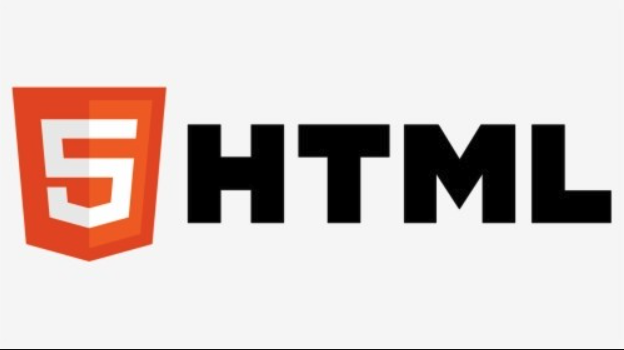
- 统一设置:
padding: 20px;这会给元素的上、右、下、左四个方向都设置20像素的内边距。这是最常用的方式,简单直接。 - 两值设置:
padding: 10px 20px;第一个值代表上下内边距(10px),第二个值代表左右内边距(20px)。我个人觉得这种方式在处理水平和垂直不对称布局时非常方便。 - 三值设置:
padding: 5px 10px 15px;分别对应上、左右、下内边距。这种用法相对少见,但偶尔也会在特定布局中派上用场。 - 四值设置:
padding: 1px 2px 3px 4px;按照上、右、下、左的顺时针顺序分别设置内边距。这提供了最精细的控制,当你需要为每个方向设置不同间距时,它就显得很有用。 - 单独设置:
padding-top: 10px;padding-right: 20px;padding-bottom: 15px;padding-left: 5px;当你需要调整某个特定方向的内边距,而不想影响其他方向时,这种方式就非常灵活。
padding的值可以是像素(px)、百分比(%)、em、rem等单位。使用百分比时,其计算基准是父元素的宽度,这一点在使用时需要特别留意,因为它可能会导致一些意想不到的布局问题,尤其是在高度自适应的场景下。
Padding如何影响网页布局和元素尺寸?
padding对网页布局的影响是深远的,它直接关系到元素的视觉尺寸和内容排布。在CSS盒模型中,一个元素的总宽度(或高度)是其内容区域、padding、border和margin之和。具体到padding,它会扩展元素的背景区域,但不会影响内容区域的实际宽度或高度。这意味着,如果你给一个宽度为100px的div添加了padding: 10px;,那么这个div的实际视觉宽度将变成100px (内容) + 10px (左padding) + 10px (右padding) = 120px。

这在早期CSS布局中常常是“陷阱”之一。因为默认的box-sizing是content-box,它意味着你设置的width或height只包括内容区域。每当你添加padding或border,元素的总尺寸就会超出你预设的width或height,导致布局错位。
为了解决这个问题,CSS3引入了box-sizing: border-box;。当我第一次接触到这个属性时,简直是如获至宝。它改变了盒模型的计算方式:你设置的width或height现在包括了内容、padding和border。也就是说,如果你给一个div设置width: 100px;和box-sizing: border-box;,然后加上padding: 10px;,那么它的内容区域会自动缩小到80px,但整个元素的视觉宽度仍然保持100px。这极大地简化了响应式布局和复杂组件的尺寸计算,让布局变得更加直观和可预测。
.box-content-box {
width: 100px;
padding: 10px; /* 实际宽度为 100 + 10*2 = 120px */
border: 1px solid black; /* 实际宽度为 120 + 1*2 = 122px */
background-color: lightblue;
box-sizing: content-box; /* 默认值 */
}
.box-border-box {
width: 100px;
padding: 10px; /* 实际宽度仍为 100px */
border: 1px solid black; /* 实际宽度仍为 100px */
background-color: lightcoral;
box-sizing: border-box; /* 推荐 */
}在响应式设计中,Padding的应用有哪些技巧?
在响应式设计中,padding的应用需要更加灵活和巧妙。固定像素值的padding在不同屏幕尺寸下可能会显得过大或过小,破坏整体布局的协调性。因此,我通常会结合相对单位来使用padding。
一个常用的技巧是使用百分比作为padding的值。当padding值设置为百分比时,它是相对于父元素的宽度来计算的。这意味着当父元素的宽度发生变化时(例如在不同屏幕尺寸下),padding也会按比例缩放,从而保持视觉上的平衡。例如,padding: 2% 5%;可以为元素提供一个相对的内边距,使其在手机和桌面端都能保持合理的间距。
然而,百分比padding也有其局限性,特别是在垂直方向上。因为垂直方向的百分比padding也是基于父元素的宽度计算的,这有时会导致不直观的效果。在处理这种情况时,我更倾向于使用em或rem单位。
em:em单位是相对于当前元素的字体大小。这意味着,如果你的文本大小根据屏幕尺寸有所调整,那么使用em的padding也会随之变化,这在保持文本与边框之间相对距离方面非常有效。rem:rem单位是相对于根元素()的字体大小。我个人更偏爱rem,因为它提供了一个统一的基准,避免了em在嵌套元素中层层累积的复杂性。你可以通过调整根元素的字体大小来全局控制所有使用rem单位的padding,这在构建可扩展的UI时非常方便。
例如,一个常见的做法是设置html { font-size: 62.5%; }(使1rem = 10px),然后所有需要响应式调整的padding都使用rem单位。
/* 响应式padding示例 */
.responsive-card {
width: 90%; /* 宽度使用百分比 */
max-width: 600px;
margin: 20px auto;
background-color: #f0f0f0;
/* padding使用rem,根据根字体大小调整 */
padding: 1.5rem; /* 相当于15px,但可随根字体大小缩放 */
box-sizing: border-box;
}
/* 在小屏幕上调整根字体大小 */
@media (max-width: 768px) {
html {
font-size: 50%; /* 1rem = 8px */
}
}这种结合使用百分比、em和rem的策略,能让padding在不同设备上表现得更加自然和适应。
Padding与Margin、Border的区别与选择考量
padding、margin和border是CSS盒模型中三个核心概念,它们共同决定了元素在页面上的最终呈现。虽然它们都与“空间”有关,但各自扮演的角色和作用范围截然不同。理解它们的区别,是进行精确布局的关键。
Padding(内边距): 位于内容区域和边框之间。它属于元素自身的一部分,会受到元素背景颜色或图片的影响。padding的增加会扩大元素的可点击区域(如果元素是链接或按钮),同时为内容提供“呼吸空间”。我通常在需要将内容与元素的视觉边界(如背景色或边框)保持一定距离时使用padding。- 何时使用: 元素内部内容与背景/边框的间距、按钮或链接的点击区域扩展、图片与文字的对齐。
Border(边框): 位于padding和margin之间,环绕在padding的外部。它是一个可见的线条,用于定义元素的边界。border可以有不同的样式(实线、虚线等)、宽度和颜色。- 何时使用: 视觉上区分不同元素、创建分隔线、高亮显示特定元素。
Margin(外边距): 位于border的外部,用于控制元素与其他元素之间的距离。margin是透明的,不会受到元素背景的影响。它主要用于在元素之间创建空白区域,实现元素间的空间隔离。margin有一个独特的特性是“外边距合并”(margin collapsing),即相邻的垂直外边距会合并成一个。- 何时使用: 元素与元素之间的间距、页面内容与浏览器窗口边缘的间距、元素居中(
margin: auto;)。
- 何时使用: 元素与元素之间的间距、页面内容与浏览器窗口边缘的间距、元素居中(
选择考量:
在实际项目中,我常常会根据具体的设计需求来决定使用哪一个:
- 内容与背景/边框的距离: 如果是为了让内容不“顶”着元素的边框或背景,提供内部的舒适感,那么毫无疑问是使用
padding。比如一个卡片组件,标题和内容需要与卡片的边缘保持距离,我会用padding。 - 元素之间的距离: 如果是为了让两个独立的元素之间保持一定的空白,不互相干扰,那么我会选择
margin。例如,两个按钮之间、段落与段落之间。 - 视觉上的分隔线或强调: 如果需要给元素一个可见的轮廓,或者在视觉上将其与其他区域区分开,
border是最佳选择。 - 可点击区域: 如果是按钮或链接,增加
padding可以扩大其可点击区域,提升用户体验,同时保持按钮内部文字与边缘的视觉平衡。
记住,padding是元素“内部”的空间,而margin是元素“外部”的空间。它们的叠加效应构成了页面元素的最终布局。理解这种内在逻辑,能帮助你避免很多布局上的困惑,更精准地实现设计意图。
好了,本文到此结束,带大家了解了《CSSpadding属性详解与使用技巧》,希望本文对你有所帮助!关注golang学习网公众号,给大家分享更多文章知识!
 PHPMySQL分页搜索实现方法
PHPMySQL分页搜索实现方法
- 上一篇
- PHPMySQL分页搜索实现方法
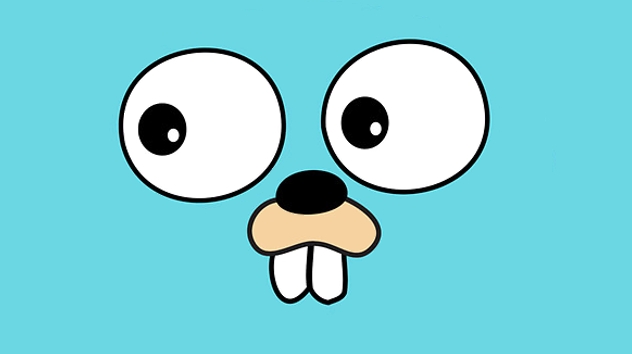
- 下一篇
- Golang配置buildcache提升编译效率
-

- 文章 · 前端 | 4小时前 |
- HTML目录栏制作方法:锚点导航树形菜单教程
- 102浏览 收藏
-

- 文章 · 前端 | 4小时前 |
- CSS背景图自适应容器填充技巧
- 420浏览 收藏
-

- 文章 · 前端 | 4小时前 |
- MongoDB日期查询方法与注意事项
- 278浏览 收藏
-

- 文章 · 前端 | 4小时前 |
- CSSFlex与MediaQuery响应式实战指南
- 156浏览 收藏
-

- 文章 · 前端 | 4小时前 |
- CSRF原理与令牌添加详解
- 225浏览 收藏
-

- 文章 · 前端 | 4小时前 |
- Flexbox居中间距技巧:gap属性详解
- 250浏览 收藏
-

- 文章 · 前端 | 4小时前 |
- Set与Map算法选择优化指南
- 446浏览 收藏
-

- 文章 · 前端 | 4小时前 | 样式控制 CSS伪类 动态内容 唯一子元素 :only-child
- CSSonly-child选择器使用方法
- 228浏览 收藏
-

- 文章 · 前端 | 4小时前 |
- UTC时间转换技巧与时区处理方法
- 360浏览 收藏
-

- 文章 · 前端 | 4小时前 |
- 回溯法解八皇后问题全解析
- 165浏览 收藏
-

- 前端进阶之JavaScript设计模式
- 设计模式是开发人员在软件开发过程中面临一般问题时的解决方案,代表了最佳的实践。本课程的主打内容包括JS常见设计模式以及具体应用场景,打造一站式知识长龙服务,适合有JS基础的同学学习。
- 543次学习
-

- GO语言核心编程课程
- 本课程采用真实案例,全面具体可落地,从理论到实践,一步一步将GO核心编程技术、编程思想、底层实现融会贯通,使学习者贴近时代脉搏,做IT互联网时代的弄潮儿。
- 516次学习
-

- 简单聊聊mysql8与网络通信
- 如有问题加微信:Le-studyg;在课程中,我们将首先介绍MySQL8的新特性,包括性能优化、安全增强、新数据类型等,帮助学生快速熟悉MySQL8的最新功能。接着,我们将深入解析MySQL的网络通信机制,包括协议、连接管理、数据传输等,让
- 500次学习
-

- JavaScript正则表达式基础与实战
- 在任何一门编程语言中,正则表达式,都是一项重要的知识,它提供了高效的字符串匹配与捕获机制,可以极大的简化程序设计。
- 487次学习
-

- 从零制作响应式网站—Grid布局
- 本系列教程将展示从零制作一个假想的网络科技公司官网,分为导航,轮播,关于我们,成功案例,服务流程,团队介绍,数据部分,公司动态,底部信息等内容区块。网站整体采用CSSGrid布局,支持响应式,有流畅过渡和展现动画。
- 485次学习
-

- ChatExcel酷表
- ChatExcel酷表是由北京大学团队打造的Excel聊天机器人,用自然语言操控表格,简化数据处理,告别繁琐操作,提升工作效率!适用于学生、上班族及政府人员。
- 3204次使用
-

- Any绘本
- 探索Any绘本(anypicturebook.com/zh),一款开源免费的AI绘本创作工具,基于Google Gemini与Flux AI模型,让您轻松创作个性化绘本。适用于家庭、教育、创作等多种场景,零门槛,高自由度,技术透明,本地可控。
- 3417次使用
-

- 可赞AI
- 可赞AI,AI驱动的办公可视化智能工具,助您轻松实现文本与可视化元素高效转化。无论是智能文档生成、多格式文本解析,还是一键生成专业图表、脑图、知识卡片,可赞AI都能让信息处理更清晰高效。覆盖数据汇报、会议纪要、内容营销等全场景,大幅提升办公效率,降低专业门槛,是您提升工作效率的得力助手。
- 3446次使用
-

- 星月写作
- 星月写作是国内首款聚焦中文网络小说创作的AI辅助工具,解决网文作者从构思到变现的全流程痛点。AI扫榜、专属模板、全链路适配,助力新人快速上手,资深作者效率倍增。
- 4555次使用
-

- MagicLight
- MagicLight.ai是全球首款叙事驱动型AI动画视频创作平台,专注于解决从故事想法到完整动画的全流程痛点。它通过自研AI模型,保障角色、风格、场景高度一致性,让零动画经验者也能高效产出专业级叙事内容。广泛适用于独立创作者、动画工作室、教育机构及企业营销,助您轻松实现创意落地与商业化。
- 3824次使用
-
- JavaScript函数定义及示例详解
- 2025-05-11 502浏览
-
- 优化用户界面体验的秘密武器:CSS开发项目经验大揭秘
- 2023-11-03 501浏览
-
- 使用微信小程序实现图片轮播特效
- 2023-11-21 501浏览
-
- 解析sessionStorage的存储能力与限制
- 2024-01-11 501浏览
-
- 探索冒泡活动对于团队合作的推动力
- 2024-01-13 501浏览





